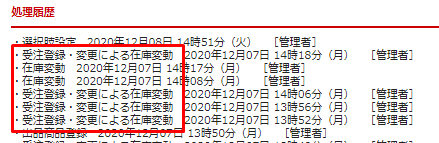概要
楽楽BBCの在庫管理機能と設定手順を説明します。
※オプション機能となります。ご利用をご希望の場合にはサポートまでお問合せください※
機能概要
商品単品(SKU)に在庫情報を持ち、出品商品と紐づけることで在庫の管理を行います。
商品単品(SKU)単位での在庫管理を行うことで、セット商品や、キャンペーンによって
出品商品をわけた場合でも、在庫数の一元管理が可能です。
その他に、仕入先の登録や在庫推移の記録が可能です。
設定画面
在庫メニュー
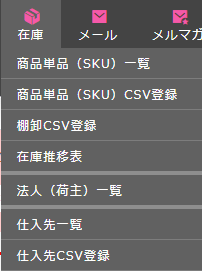
| No. | 項目 | 内容 |
|---|---|---|
| 1 | 商品単品(SKU)一覧 | 商品単品(SKU)の検索や登録・変更、 CSVデータファイルのダウンロードを行います。 |
| 2 | 商品単品(SKU)CSV登録 | 商品単品(SKU)のCSV登録を行います。 |
| 3 | 棚卸CSV登録 | 棚卸のCSV登録を行います。 棚卸を実施して得られた実在庫の状況をアップロードします。 |
| 4 | 在庫推移表 | 対象期間の在庫数の推移をCSVデータファイルでダウンロードします。 |
| 5 | 法人(荷主)一覧 | 法人(荷主)の検索や登録・変更、 CSVデータファイルのダウンロードを行います。 |
| 6 | 仕入先一覧 | 仕入先の検索や登録・変更、 CSVデータファイルのダウンロードを行います。 |
| 7 | 仕入先CSV登録 | 仕入先のCSV登録を行います。 |
用語説明・画面表示
在庫管理
有効在庫と実在庫
有効在庫:出荷可能(フロントから注文可能)な在庫数を指します。
注文時点で有効在庫数が減ります。
実 在 庫 :実際に倉庫にある在庫です。
出荷業務にて「お荷物伝票番号」を取込んだタイミングで実在庫数が減ります。
詳細は後述をご確認ください。
在庫引当
在庫連動機能をご利用いただくには、出品商品と商品SKUの紐付け登録が不可欠です。
そして、フロント購入/受注登録時に在庫を受注に引き当てることを在庫引当と呼びます。
在庫が正しく紐づいている状態
- 【商品番号】が黒字になってる
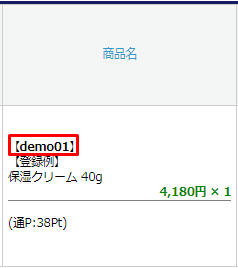
- SKU引き当てタブにSKUが紐づいている
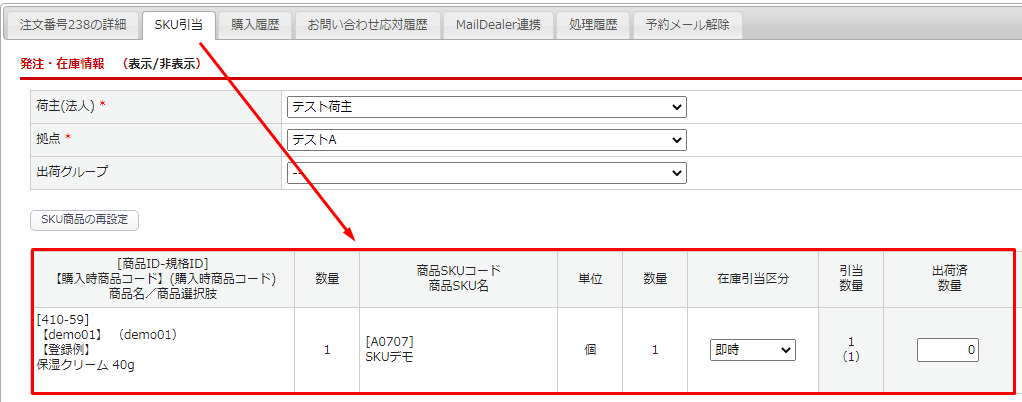
注意事項
受注管理画面にて以下のような表示がある場合、登録情報に不備がある状態です。
① 紐付いている商品SKUの有効在庫数が”0″以下の場合:
受注一覧画面にて「商品名」に「(SKU引当エラー)」が表示されます。
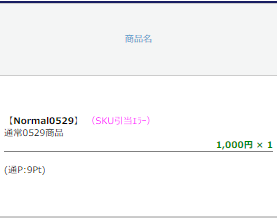
➡商品SKUの登録、および、商品マスタ紐付けを行った後、受注管理>受注登録>「SKU引当」タブにて
【SKU商品の再設定】ボタンより商品SKUとの紐付を行ってください。
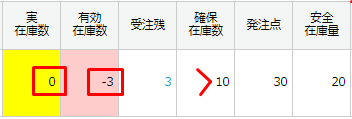
② 商品SKUが未登録/未紐付の場合:
受注一覧画面にて「商品名」に「(SKU未紐付)」が表示されます。
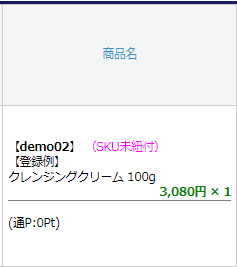
➡商品SKUの登録、および、商品マスタ紐付けを行った後、受注管理>受注登録>「SKU引当」タブにて
【SKU商品の再設定】ボタンより商品SKUとの紐付を行ってください。
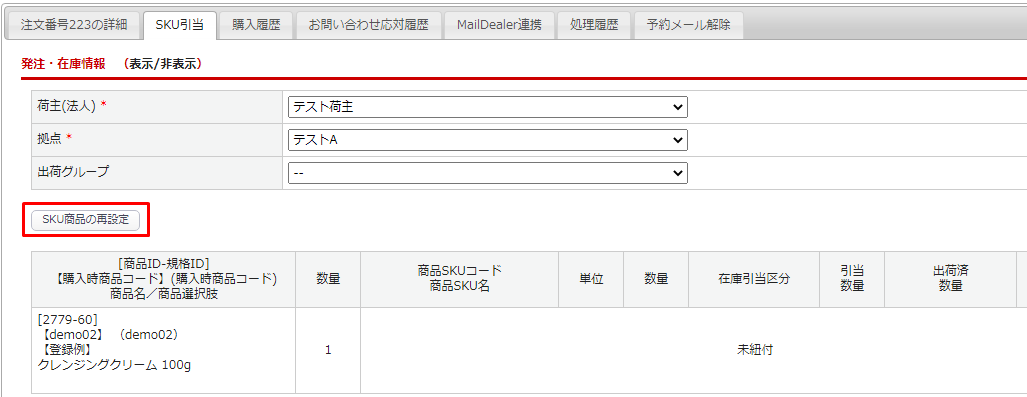
棚卸
出荷業務時のキャンセルや配送後の返品、不良品が発生した際には在庫数を計量し、
帳簿数量の誤りを直す必要があります。
在庫管理>棚卸CSV登録にて棚卸業務が可能です。
棚卸CSV登録方法については、こちらをご参照ください。
在庫数表示
商品単品(SKU)一覧
在庫管理>商品単品(SKU)一覧にて在庫数を以下のように管理しています。
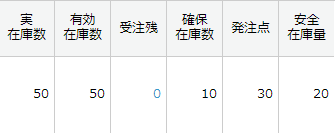
| 項目 | 内容 |
|---|---|
| 実在庫数* | 実際に倉庫にある数 |
| 有効在庫数 | 受注残を除いた倉庫にある数 実在庫-受注残 |
| 受注残 | 発送前の出荷予定分の数 ※基本設定>管理システム設定>[在庫管理設定]タブ 「未配送分の受注ステータス」でチェックが付いている受注ステータスの受注についてカウントされます。全てチェック無しのときは全ての受注ステータスでカウントされます。 |
| 確保在庫数 | 予備として確保しておく数 |
| 発注点* | 発注が必要と判断する数 |
| 安全在庫量* | 安全に店舗運営ができる最低ラインの数 |
*発注点/安全在庫量を実在庫が下回った場合、出品商品マスタのSKU部分が色付けされ、注意を促します。
在庫(商品規格)登録
出品管理>出品商品登録の画面右上【在庫設定】ボタンをクリックすると、
在庫(商品規格)登録画面が表示されます。
この画面では有効在庫数の指定や、商品SKU設定を行えます。

受注残と実在庫
受注>お荷物伝票番号CSV取込、または、受注>受注一覧「配送業者 配送方法」欄の伝票登録より伝票番号を登録することで受注残が実在庫から減算されます。
※受注>受注登録画面からの送り状番号入力では、実在庫から減算されません。
受注残と実在庫について、受注データでは以下のように表されます。
受注データ作成時点(有効在庫から受注残が減算された状態)
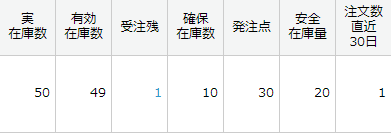
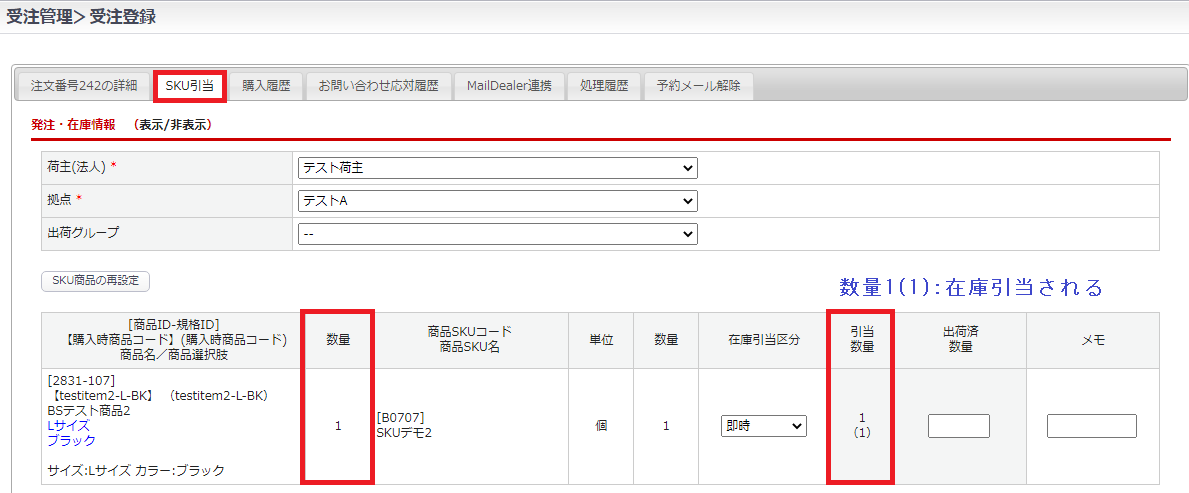
↓ ↓ ↓
お荷物伝票番号取込後(実在庫から受注残が減算された状態)
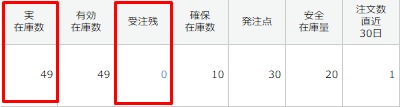
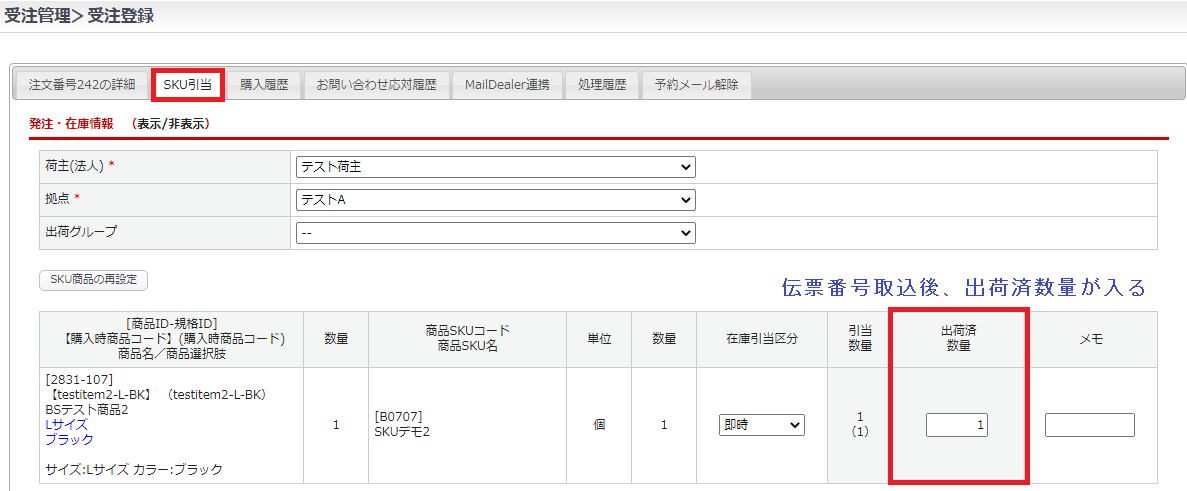
キャンセル時の在庫数の動き
キャンセル時には、在庫数を戻す必要があります。
お荷物伝票番号取込前後により操作方法が異なりますのでご注意下さい。
お荷物伝票番号取込
➡ 前: 自動
(受注残よりキャンセル商品数が自動で減算され、有効在庫に戻ります。)
➡ 後: 手動
(実在庫から受注残が減算されるため、在庫数にキャンセル商品数を手動で加算する必要があります。)
在庫管理機能の利用手順
0. 荷主情報を登録します。(リンク)
- 商品商品登録(商品マスタ登録)を行います。(リンク)
- 選択肢有商品の場合のみ項目選択肢登録を行います。(リンク)
- 商品SKU登録(荷主マスタ登録)を行います。(リンク)
- 在庫(商品SKU)登録(出品商品×商品SKUの紐付け登録)を行います。(リンク)
※出品商品マスタ、荷主マスタ、出品商品×商品SKUの紐付けはCSVでの一括登録が可能です。
(リンク1)(リンク2)(リンク3)
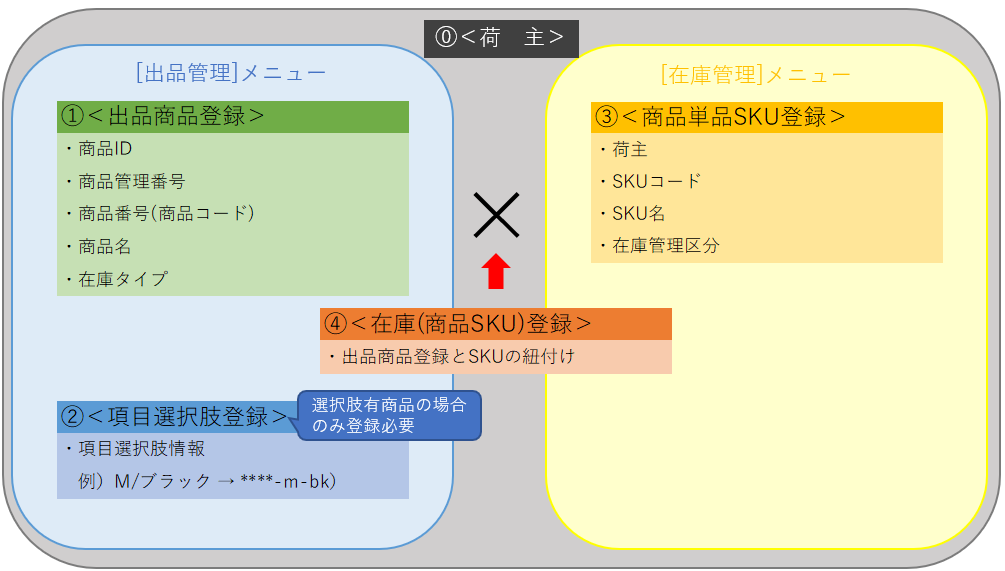
注意事項
運用中、意図せずシステム上の在庫数がマイナスになる場合があります。
管理画面の操作で在庫数がマイナスになりうる条件
- 出品管理>出品商品CSV登録にて
項目選択肢別在庫のアップロード時に、CSVファイルの「入数」の値をマイナスで登録する
➡CSVファイルの「入数」の値をご確認ください。 (加算減算ではなく、固定値で登録されます)
- 在庫数が無い/少ない状態で、在庫数を超える数量を有するキャンセルの受注を復活させる
➡非推奨の動作です(正常に在庫数が加減されない場合があります)。新規に受注登録を行ってください。
- 受注登録画面の「受注商品情報」にて、商品を変更後に個数(数量)を在庫数より多く入力する
➡商品変更時に、商品選択画面での在庫数をご確認ください。
※管理システム設定>「画面表示設定」タブにて品切れ時の商品選択を「選択不可」にすると、
商品選択画面から在庫数[0]の商品を選択できなくなり、誤った変更を防止できます。
上記を含め、受注変更時に在庫が変動するものは、対象商品の編集画面にて
処理履歴の[受注登録・変更による在庫変動][在庫変動]でご確認いただけます。